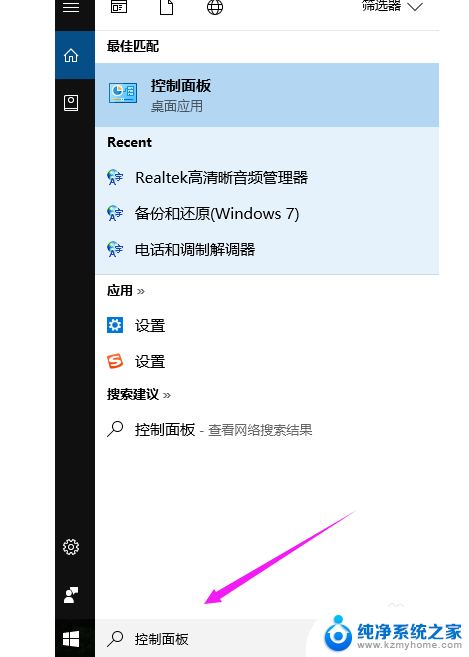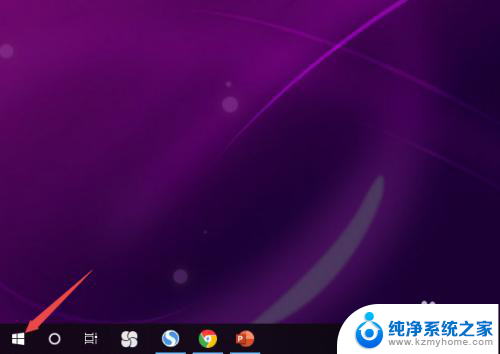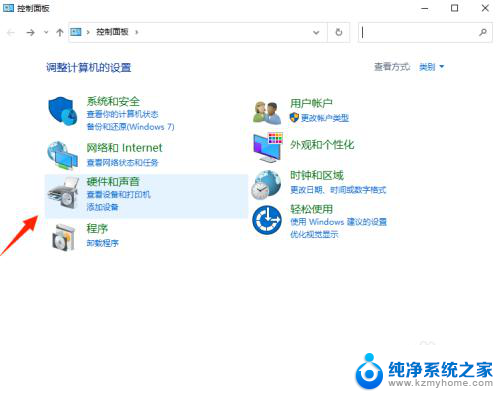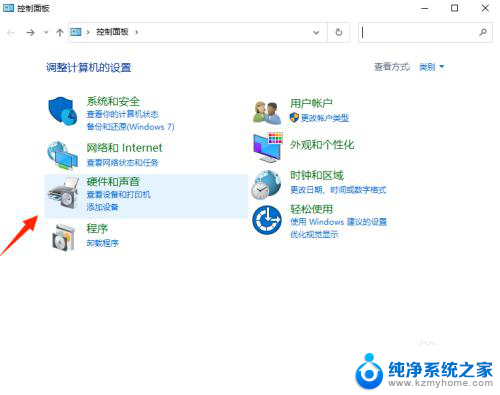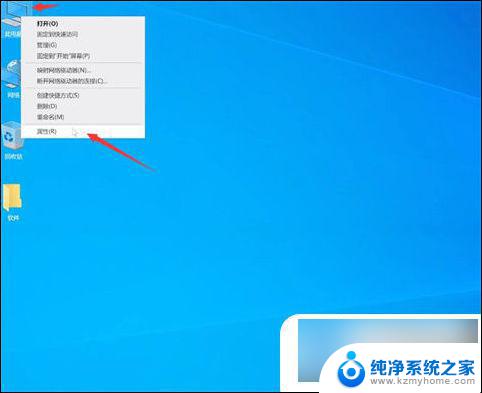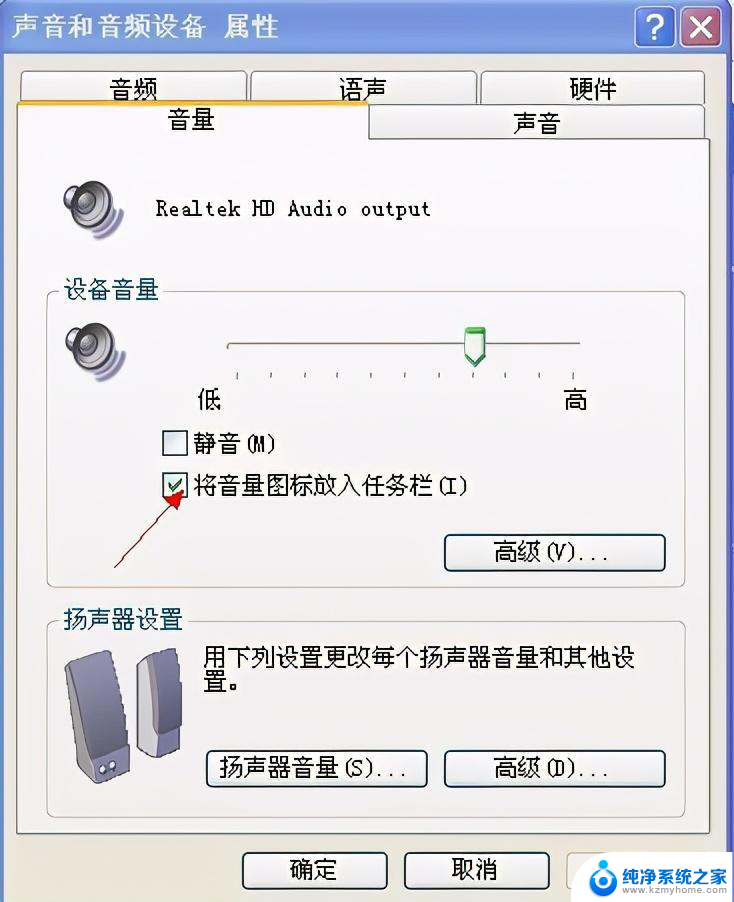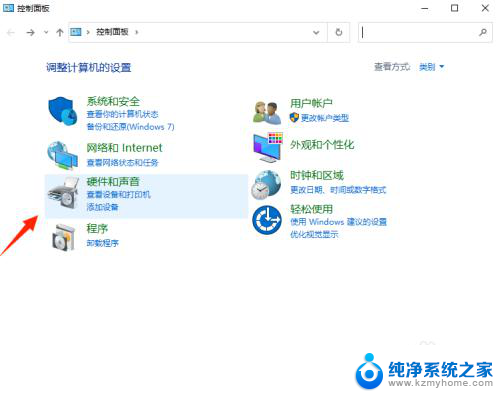win10一切正常 扬声器无声音,插耳机也没声音 Win10电脑插上耳机无声音怎么解决
更新时间:2023-11-03 17:30:26作者:kzmyhome
win10一切正常 扬声器无声音,插耳机也没声音,许多Win10用户纷纷反映,在他们的电脑上无论是使用扬声器还是耳机,都无法获得任何声音,这个问题不仅令人沮丧,而且也影响到了他们的日常使用。当我们插上耳机时,期望能享受音乐、观看视频或进行语音通话,然而却被沉默所困扰。对于这个Win10电脑插上耳机无声音的问题,我们应该如何解决呢?让我们一起来探索一下。
具体方法:
1.先点击开始按钮;
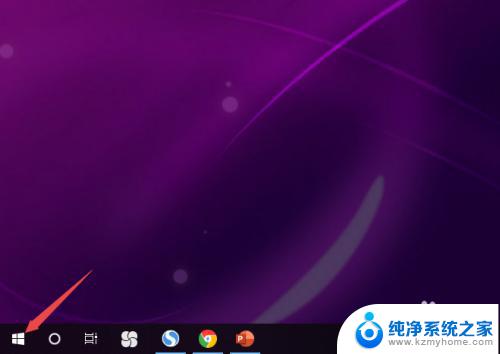
2.然后点击设置;
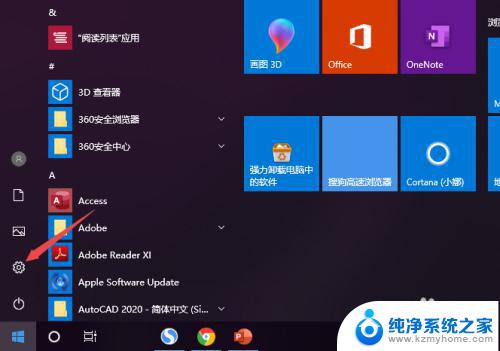
3.之后点击系统;
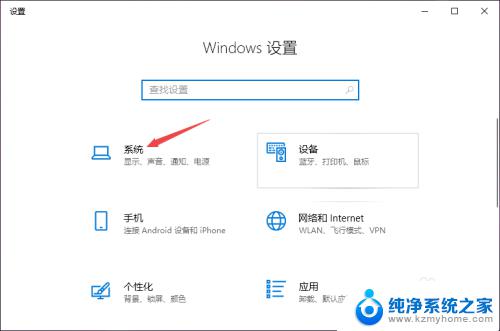
4.然后点击声音;
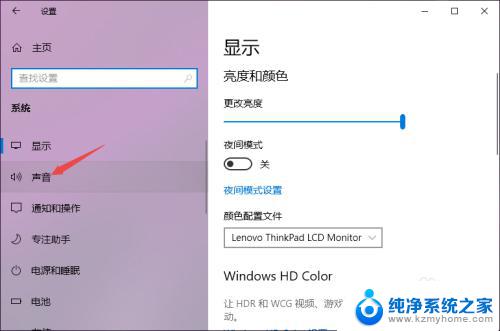
5.之后点击声音控制面板;
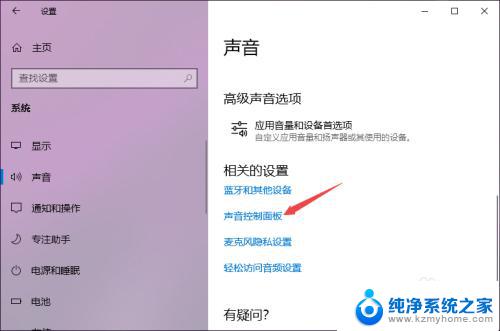
6.之后点击扬声器,然后点击属性;
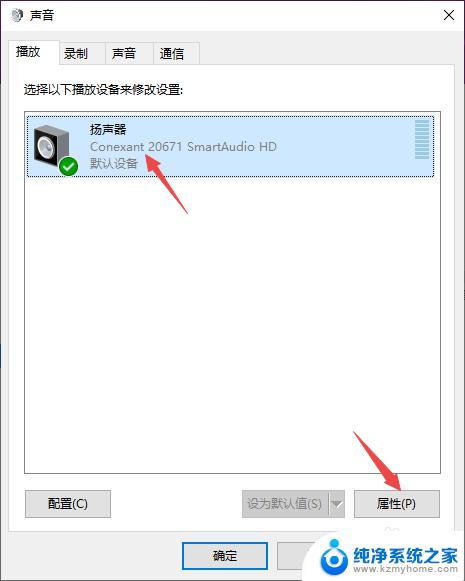
7.之后点击级别,然后将级别里面的滑动按钮向右滑动;
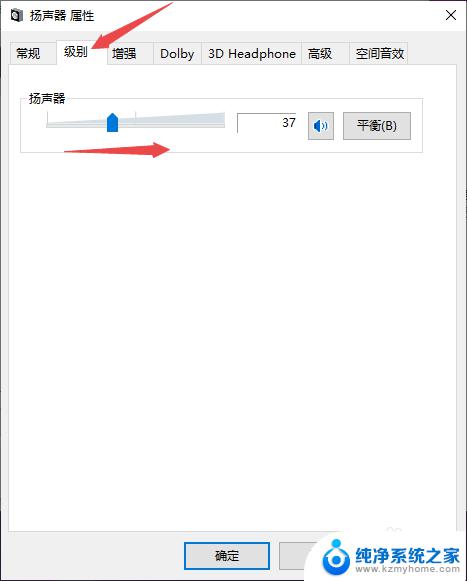
8.最后,点击确定按钮即可。
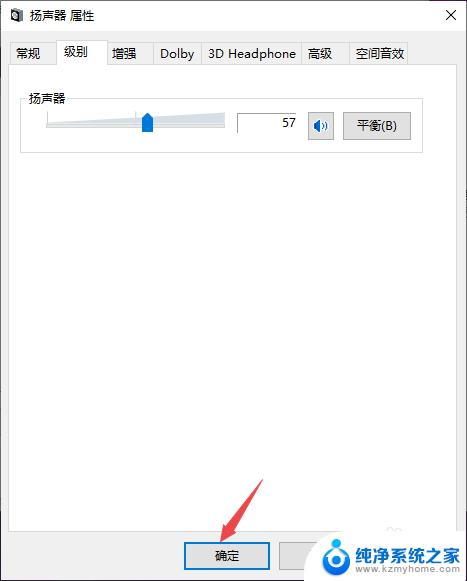
以上就是解决Win10扬声器或耳机无声音的全部方法,如果你也遇到了这种情况,可以尝试按照这些方法来解决,希望对你有所帮助。